Apple TV lietošanas pamācība
- Esiet sveicināts!
- Jaunumi sistēmā tvOS 18
-
-
- Audio un video straumēšana Apple TV
- AirPlay skaļruņu izmantošana kopā ar Apple TV
- AirPods vai Beats austiņu lietošana kopā ar Apple TV ierīci
- Bluetooth ierīču pievienošana
- iPhone tālruņa, iPad ierīces vai Apple Watch pulksteņa kā tālvadības pults izmantošana
- iPhone vai iPad kā klaviatūras izmantošana
- iPhone vai iPad kā tīmekļkameras izmantošana
- Siri izmantošana citās ierīcēs Apple TV vadībai
-
-
- Lietotne TV vienā acu uzmetienā
- Pārvietošanās lietotnē Apple TV
- Apple TV+, MLS Season Pass vai kāda kanāla abonēšana
- Sāciet skatīšanos sākuma ekrānā
- Video atskaņošanas kontrolēšana
- Ekrāns Search lietotnē Apple TV
- Skatieties Apple TV+ Originals
- Skatieties MLS
- Sporta pārraižu skatīšanās
- Nopērciet vai nomājiet filmas un seriālus
- Filmu un seriālu skatīšana bibliotēkā
- Pārvaldīt ieteikumus
- TV lietotnes iestatījumu pielāgošana
-
- Lietotne Music vienā acu uzmetienā
- Pakalpojuma Apple Music abonēšana
- Sāciet klausīšanos sākuma ekrānā
- Mūzikas atskaņošanas kontrolēšana
- Dziesmu, izpildītāju un albumu meklēšana
- Jaunas mūzikas atklāšana
- Apple Music Sing lietošana
- Kopīga mūzikas atskaņošana, izmantojot SharePlay
- Radio staciju klausīšanās
- Skatieties mūzikas video
- Pārlūkojiet mūziku savā bibliotēkā
- Iepazīšanās ar draugu atskaņoto mūziku
- Pārvaldīt ieteikumus
- Lietotnes Music iestatījumu pielāgošana
-
- Lietotne Fitness īsumā
- Apple Watch pulksteņa vai iPhone tālruņa savienošana
- Pakalpojuma Apple Fitness+ abonēšana
- Sāciet trenēties, izmantojot ekrānu For You
- Treniņu informācijas skatīšana un atskaņošanas kontrolēšana
- Treniņu pārlūkošana vai meklēšana
- Treniņu saglabāšana izpildīšanai vēlāk
- Kombinējiet treniņus, izmantojot Stacks
- Pielāgotā plāna skatīšana un pārvaldība
- Kopīga trenēšanās, izmantojot SharePlay
- App Store
- Search
-
-
- Tālvadības pults iestatījumu pielāgošana
- Vietas atbrīvošana krātuvē
- Wi-Fi tīkla iestatījumu mainīšana
- Vienotās pieteikšanās iestatījumu mainīšana
- Iestatījumu pielāgošana konkrētu lietotāju vajadzībām
- Konkrētu lietotņu iestatījumu pielāgošana
- AirPlay un HomeKit iestatījumu pielāgošana
- Lietotnes Siri iestatījumu pielāgošana
- Privātuma iestatījumu pielāgošana
-
- Apskats par pieejamības funkcijām
- Pieejamības saīsnes pievienošana
- Runa
- Autortiesības
Apple TV Control Center ciļņu ikonas
Atkarībā no tā, kuras funkcijas pašlaik ir aktīvas, Control Center parādās papildu cilnes. Piemēram, ja tiek atskaņota mūzika, varat piekļūt vadīklām, dodoties uz cilni ![]() Control Center.
Control Center.
Cilnes ikona | Apraksts | ||||||||||
|---|---|---|---|---|---|---|---|---|---|---|---|
Pārslēdziet lietotājus vai pievienojiet jaunu lietotāju. | |||||||||||
Atveriet cilni General Settings. | |||||||||||
Atveriet HomeKit kameras un sižetus, kas iepriekš iestatīti lietotnē Home vai citā ierīcē. Sk. Kameru pārraudzība un ainu aktivizēšana Apple TV cilnē HomeKit. | |||||||||||
Atveriet Continuity Camera vadības elementus. | |||||||||||
Atveriet FaceTime vadības elementus. | |||||||||||
Atbildiet uz ienākošu FaceTime videozvanu. | |||||||||||
Atbildiet uz ienākošu FaceTime audiozvanu. | |||||||||||
Atveriet SharePlay vadības elementus. | |||||||||||
Atveriet vadīklas Now Playing. | |||||||||||
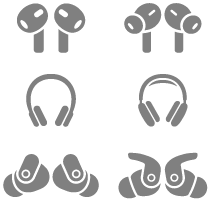 | Atveriet pievienoto austiņu vadības elementus. | ||||||||||
Atveriet VPN iestatījumus. | |||||||||||









